php小编子墨今天为大家介绍一下关于Win7安装驱动被策略阻止的解决方法。在进行Win7系统的安装过程中,有时候会遇到安装驱动时提示被策略阻止的情况,这给用户带来了困扰。不用担心,我们可以采取一些简单的步骤来解决这个问题,让您顺利安装需要的驱动程序。接下来,让我们一起来看看具体的解决方法吧!

win7安装驱动被策略阻止解决方法:
1、首先按下键盘“win+r”组合键调出运行。
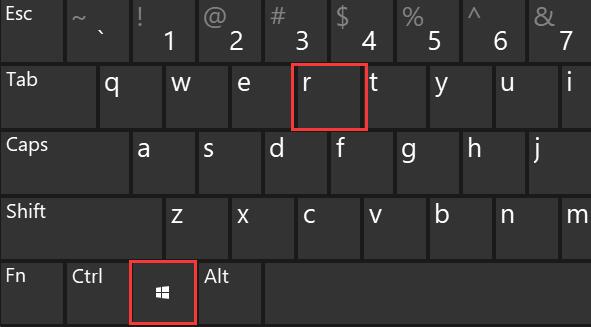
2、在其中输入“gpedit.msc”回车确定即可打开组策略编辑器。

3、然后在其中找到我们被禁用的策略将它关闭。(不同的策略位置不一样,这里我们以上图策略为例)

4、进入管理模板,展开“Windows组件”下的“Windows installer”。

5、双击打开右侧的“禁用Windows installer”策略。

6、将它更改为“未配置”或者“已禁用”,点击“确定”保存。

7、接着回到组策略,打开“设备安装”选项。

8、在右边双击打开“禁止安装可移动设备”。

9、将他设置为“已禁用”,最后点击“确定”保存即可。

以上是win7安装驱动提示被策略阻止怎么解决?的详细内容。更多信息请关注PHP中文网其他相关文章!




